Documentation d'iGalerie 3
Gestion des utilisateurs
Vue d'ensemble
iGalerie dispose d'une fonctionnalité appelée espace membres que vous pouvez activer en cochant la case Activer l'espace membres dans la section Fonctionnalités.
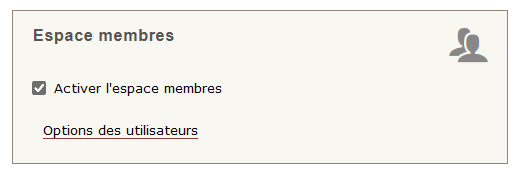
Cette fonctionnalité permet à des visiteurs de votre galerie de créer un compte et de disposer ainsi d'une page de profil et de certaines fonctionnalités telle qu'une gestion de favoris. Ces utilisateurs enregistrés sont appelés membres. Mais la gestion des utilisateurs ne se limite pas à cela, puisque même en désactivant la fonctionnalité espace membres vous pouvez faire de certains utilisateurs des administrateurs qui auront alors un accès à l'interface d'administration. Dans la section Utilisateurs, vous disposez d'une gestion avancée de tous les utilisateurs, y compris pour les utilisateurs non membres, qui sont appelés invités.
Il n'y a pas de limite dans le nombre d'utilisateurs enregistrés, mais tous les utilisateurs ne pourront pas forcément faire la même chose. Certains pourront consulter seulement une partie des albums, d'autres pourront accéder à la totalité des albums, d'autres auront en plus la possibilité d'ajouter des fichiers dans la galerie, et d'autres encore pourront administrer la galerie. Tout cela se gère avec un système de groupes.
Chaque utilisateur est associé à un groupe et il est possible à tout moment de changer le groupe de chaque utilisateur. Il est également possible de créer autant de groupe que vous le souhaitez. Un groupe est caractérisé par un ensemble de permissions. Une permission, c'est par exemple la possibilité pour un utilisateur d'ajouter des commentaires. Ce système de groupe permet donc de définir exactement quels utilisateurs pourront ajouter des commentaires. S'il existe des permissions en ce qui concerne les fonctionnalités, chaque groupe permet aussi de définir les accès aux catégories et albums de la galerie.
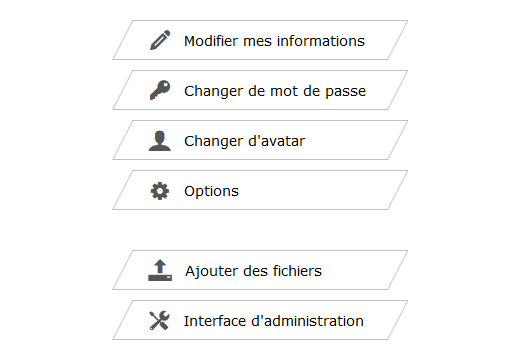
Les différents types d'utilisateurs
Il y a quatre types d'utilisateurs dont nous allons détailler les spécificités :
- Super-administrateur
- Administrateur
- Membre
- Invité
Super-administrateur
Il n'y a et il ne peut y avoir qu'un seul super-administrateur. Le super-administrateur est le compte créé lors de l'installation d'iGalerie. Il est le seul utilisateur à disposer de tous les droits d'administration. Seules certaines opérations spéciales lui sont interdites :
- Supprimer ou désactiver son propre compte
- Changer de groupe
- Supprimer le groupe Super-administrateur
- Modifier les permissions du groupe Super-administrateur
Administrateur
Un administrateur peut accéder à l'interface d'administration en permanence, même quand la fonctionnalité espace membres n'est pas activée ou que la galerie est fermée. Un administrateur a les mêmes droits et les mêmes restrictions que le super-administrateur, à une différence près : si un administrateur peut supprimer ou modifier le compte et le groupe d'autres administrateurs, il ne pourra jamais le faire pour le super-administrateur.
Le super-administrateur reste donc "au dessus" des autres administrateurs car ces derniers ne pourront jamais modifier quoi que ce soit du premier.
Membre
Un membre est un utilisateur enregistré, c'est à dire qui a créé un compte dans la galerie. Un membre ne peut accéder qu'à la galerie et ne pourra jamais accéder à l'interface d'administration. Lorsqu'un invité crée un compte dans la galerie, il est placé automatiquement dans le groupe Nouveaux membres.
Invité
Un invité est un utilisateur non enregistré, c'est à dire un simple visiteur. Ses seules possibilités d'interactions avec la galerie sont l'ajout de commentaires et de votes (si ces fonctionnalités ont été activées bien sûr). Un invité ne pourra jamais ajouter de fichiers à la galerie ni accéder à l'interface d'administration. Tous les invités sont soumis aux permissions du groupe Invités.
Inscriptions
En activant la fonctionnalité espace membres, chaque visiteur pourra s'inscrire à votre galerie pour créer un compte. Si vous souhaitez interdire les nouvelles inscriptions, il suffit de décocher la case Autoriser les nouvelles inscriptions dans la section Utilisateurs / Options. Vous pourrez toujours par la suite créer de nouveaux utilisateurs en utilisant le lien Ajouter un utilisateur de la section Utilisateurs.
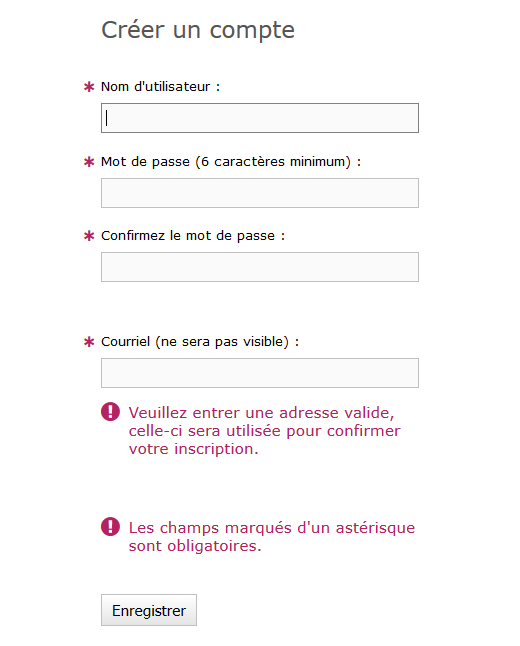
Méthodes de validation des inscriptions
Vous disposez de trois méthodes de validation des inscriptions dans la section Utilisateurs / Options. Il est possible de combiner deux de ces méthodes ou même les trois (mais dans ce cas ce sera peut-ête un peu excessif !).
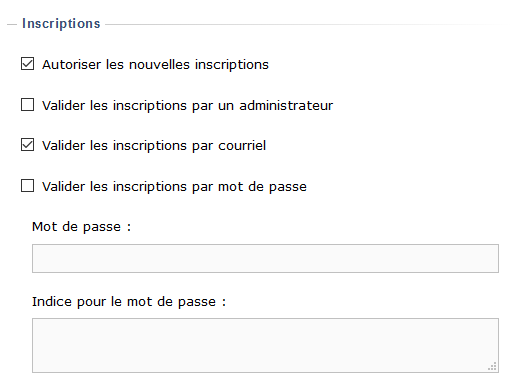
La validation par mot de passe est utile si vous souhaitez rendre les inscriptions possibles que pour des utilisateurs auxquels vous aurez préalablement communiqués ce mot de passe. Un autre usage possible de cette méthode est d'en faire un "captcha à question", afin d'éviter les inscriptions automatiques par des robots. Il suffit pour cela d'inscrire une question du type "Quelle est la capitale de la France ?" dans le champ Indice pour retrouver le mot de passe et d'inscrire le mot "Paris" comme mot de passe.
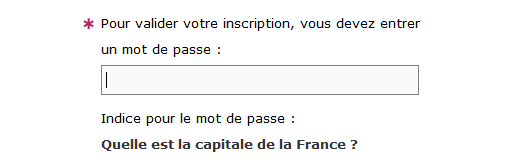
La validation par courriel est une méthode qui envoi un courriel à l'utilisateur immédiatement après avoir rempli le formulaire d'inscription.

Une adresse formée avec une chaîne de caractères générée aléatoirement et renvoyant vers une page dédiée de la galerie est fournie dans ce courriel et l'utilisateur est invité à cliquer sur le lien sous 48 heures. Tant que l'utilisateur ne s'est pas rendu à l'adresse indiquée il ne pourra pas se connecter et le compte de l'utilisateur n'apparaîtra pas dans la liste des membres, que ce soit coté galerie ou coté administration. Si l'utilisateur ne valide pas son inscription dans les 48 heures suivant l'envoi de ce courriel, alors son compte sera définitivement supprimé (mais il aura toujours la possibilité de se réinscrire).

La validation par un administrateur impose aux administrateurs de valider toute nouvelle inscription. Lorsque cette méthode de validation est choisie, toute nouvelle inscription rend obligatoire le renseignement d'une adresse de courriel. En effet, celle-ci sera utilisée pour avertir l'utilisateur lorsque son inscription sera validée par un administrateur.
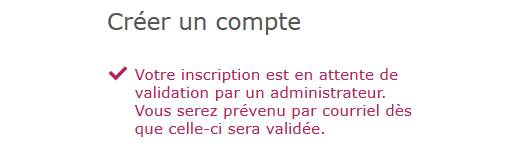
Une fois que l'utilisateur a rempli le formulaire d'inscription, son compte est en attente de validation dans la section Utilisateurs.
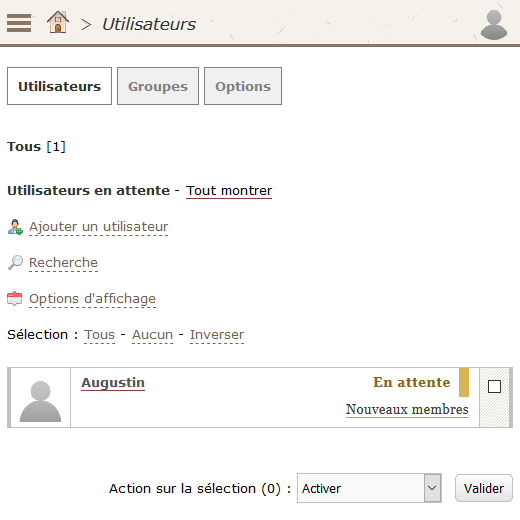
Un message signifiant qu'un ou plusieurs utilisateurs sont en attente de validation apparaîtra également sur le tableau de bord.
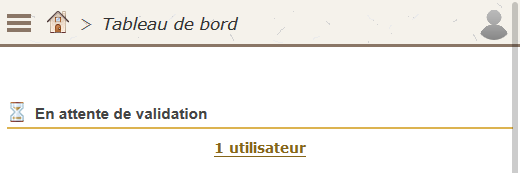
Notifications par courriel
Enfin, les administrateurs peuvent être alerté par courriel qu'un utilisateur est en attente de validation en cochant la case Inscriptions dans les options de leur profil (notification qui les alertera également pour les inscriptions sans validation).
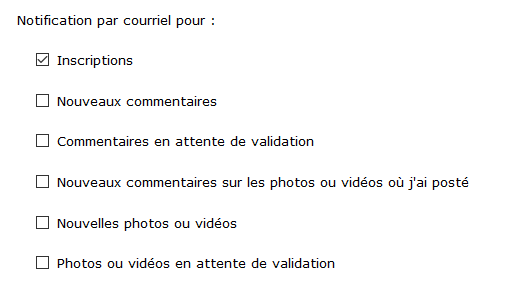
Listes noires
Comme on l'a vu, iGalerie posséde trois méthodes de validation pour limiter les inscriptions abusives. Mais il existe un autre mécanisme de protection : les listes noires, disponibles dans la section Options / Listes noires. Sur les quatre listes noires, trois s'appliquent aux inscriptions : Noms d'utilisateur, Adresses IP et Adresses de courriel.
Par exemple, en entrant l'IP "0.6.6.6" dans la liste Adresses IP, toute inscription en provenance de cette IP sera refusée, et le message suivant apparaîtra :

Le caractère étoile (*) est un joker permettant de remplacer n'importe quelle suite de caractères. Par exemple, en indiquant "*@domain.tld" dans la liste Adresses de courriel, vous pouvez interdire les inscriptions (ainsi que les commentaires et les messages de la page "Contact") dont l'adresse de courriel finie par "@domain.tld".
Groupes
Chaque utilisateur fait obligatoirement partie d'un groupe. Un groupe sert à définir des permissions, c'est à dire ce qu'un utilisateur est autorisé à faire dans la galerie (envoyer des commentaires ou accéder à un album par exemple). La gestion des groupes s'effectue dans la section Utilisateurs / Groupes. Vous pouvez créer autant de groupes que vous le souhaitez en plus des trois groupes de base, qui sont les seuls à ne pouvoir être supprimés.
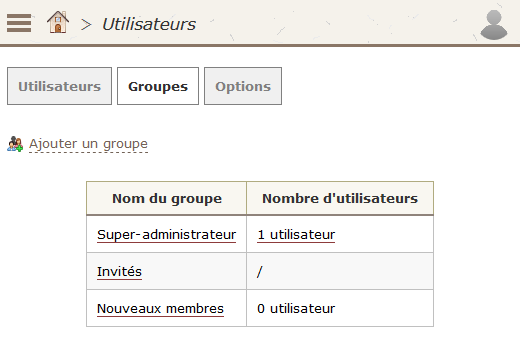
Gestion des groupes
Pour gérer un groupe, il suffit de cliquer sur son nom dans le tableau des groupes. Chaque groupe dispose d'un menu composé de quatre parties :
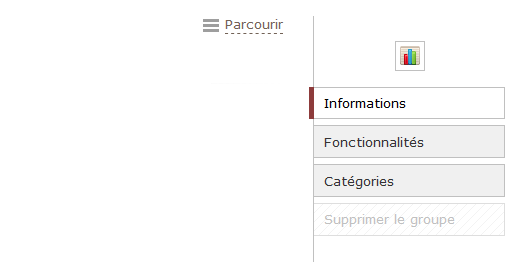
Dans Informations, vous pouvez renseigner le nom, le titre et la description du groupe. Le nom et la description ne servent que pour la partie d'administration afin d'identifier ce groupe, tandis que le titre correspond à l'intitulé que se voit attribué chaque membre qui fait partie de ce groupe et est la seule information visible d'un groupe dans la galerie (liste des membres et profil).
La partie Fonctionnalité sert à définir les permissions d'accès aux fonctionnalités. Il faudra d'abord définir un type de compte : administrateur ou membre. Lorsque vous choisissez administrateur, la liste des permissions de fonctionnalités disparaît et il n'est plus possible d'accéder à la partie Catégories, car un administrateur dispose de toutes les permissions.
La partie Catégories sert à définir les permissions d'accès aux catégories et albums de la galerie et est expliquée en détail dans Gestion des accès aux albums.
La dernière partie du menu, Supprimer le groupe, sert, comme son nom l'indique, à supprimer un groupe. En supprimant un groupe, tous les utilisateurs qui faisaient partie de ce groupe seront transférés dans le groupe "Nouveaux membres" qui, lui, ne peut pas être supprimé.
Groupes spéciaux
Il y a trois groupes de base qu'on ne peut pas supprimer : les groupes Super-administrateur, Invités et Nouveaux membres. Le groupe Super-administrateur ne contient qu'un seul membre : l'administrateur principal, c'est à dire l'utilisateur qui a installé iGalerie. Il n'est pas possible de modifier les permissions de ce groupe puisque le super-administrateur possède tous les droits. Ce groupe figure dans la liste des groupes uniquement afin de permettre d'en modifier les informations (nom, titre et description).
Vient ensuite le groupe Invités, qui correspond aux visiteurs non membres de la galerie. Ce groupe devra bien sûr avoir des droits plus faibles que ceux des autres groupes. D'ailleurs, ce groupe n'autorise pas l'ajout de fichiers, sinon n'importe quel visiteur pourrait ajouter à la galerie les fichiers qu'il souhaite. Le groupe Invités est également le seul groupe qui ne permet pas de définir des permissions d'administration (type de compte "Administrateur"). Ce qui est là encore logique car un utilisateur non enregistré ne doit jamais pouvoir accéder à la partie d'administration.
Quant au groupe Nouveaux membres, il est lui aussi un groupe spécial : tous les utilisateurs qui s'enregistreront feront automatiquement partie de ce groupe, au moins dans un premier temps et avant que vous ne décidiez, éventuellement, de changer le groupe de ces membres.
Changer le groupe d'un utilisateur
Pour changer le groupe d'un utilisateur, il faut aller dans la section Utilisateurs, sélectionner l'utilisateur à modifier, puis choisir Changer le groupe dans la liste déroulante Action sur la sélection. Ou bien se rendre directement sur la page de profil de l'utilisateur en cliquant sur son nom.
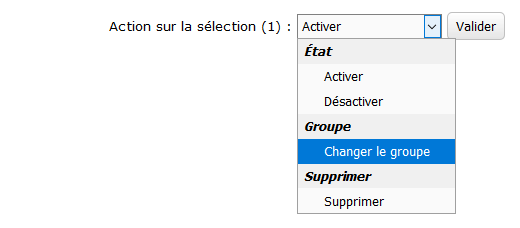
Dernière modification : 18/03/2024